mui框架将很多功能配置都集中在mui.init方法中,要使用某项功能,只需要在mui.init方法中完成对应参数配置即可,目前支持在mui.init方法中配置的功能包括:创建子页面、关闭页面、手势事件配置、预加载、下拉刷新、上拉加载。
在app开发中,若要使用HTML5+扩展api,必须等plusready事件发生后才能正常使用,mui将该事件封装成了mui.plusReady()方法,涉及到HTML5+的api,建议都写在mui.plusReady方法中。如下为打印当前页面URL的示例:
mui.plusReady(function(){ console.log("当前页面URL:"+plus.webview.currentWebview().getURL()); });
创建子页面
在mobile app开发过程中,经常遇到卡头卡尾的页面,此时若使用局部滚动,在android手机上会出现滚动不流畅的问题; mui的解决思路是:将需要滚动的区域通过单独的webview实现,完全使用原生滚动。具体做法则是:将目标页面分解为主页面和内容页面,主页面显示卡头卡尾区域,比如顶部导航、底部选项卡等;内容页面显示具体需要滚动的内容,然后在主页面中调用mui.init方法初始化内容页面。
mui.init({ subpages:[{ url:your-subpage-url,//子页面HTML地址,支持本地地址和网络地址 id:your-subpage-id,//子页面标志 styles:{ top:subpage-top-position,//子页面顶部位置 bottom:subpage-bottom-position,//子页面底部位置 width:subpage-width,//子页面宽度,默认为100% height:subpage-height,//子页面高度,默认为100% ...... }, extras:{}//额外扩展参数 }] });
参数说明:styles表示窗口属性,参考;特别注意,height和width两个属性,即使不设置,也默认按100%计算;因此若设置了top值为非"0px"的情况,建议同时设置bottom值,否则5+ runtime根据高度100%计算,可能会造成页面真实底部位置超出屏幕范围的情况;left、right同理。
示例:Hello mui的首页其实就是index.html加list.html合并而成的,如下:

index.html
+

list.html
=

合并后的首页
index.html的作用就是显示固定导航,list.html显示具体列表内容,列表项的滚动是在list.html所在webview中使用原生滚动,既保证了滚动条不会穿透顶部导航,符合app的体验,也保证了列表流畅滚动,解决了区域滚动卡顿的问题。 list.html就是index.html的子页面,创建代码比较简单,如下:
mui.init({ subpages:[{ url:'list.html', id:'list.html', styles:{ top:'45px',//mui标题栏默认高度为45px; bottom:'0px'//默认为0px,可不定义; } }] });
打开新页面
做web app,一个无法避开的问题就是转场动画;web是基于链接构建的,从一个页面点击链接跳转到另一个页面,如果通过有刷新的打开方式,用户要面对一个空白的页面等待;如果通过无刷新的方式,用Javascript移入DOM节点(常见的SPA解决方案),会碰到很高的性能挑战:DOM节点繁多,页面太大,转场动画不流畅甚至导致浏览器崩溃; mui的解决思路是:单webview只承载单个页面的dom,减少dom层级及页面大小;页面切换使用原生动画,将最耗性能的部分交给原生实现.
mui.openWindow({ url:new-page-url, id:new-page-id, styles:{ top:newpage-top-position,//新页面顶部位置 bottom:newage-bottom-position,//新页面底部位置 width:newpage-width,//新页面宽度,默认为100% height:newpage-height,//新页面高度,默认为100% ...... }, extras:{ .....//自定义扩展参数,可以用来处理页面间传值 }, createNew:false,//是否重复创建同样id的webview,默认为false:不重复创建,直接显示 show:{ autoShow:true,//页面loaded事件发生后自动显示,默认为true aniShow:animationType,//页面显示动画,默认为”slide-in-right“; duration:animationTime//页面动画持续时间,Android平台默认100毫秒,iOS平台默认200毫秒; }, waiting:{ autoShow:true,//自动显示等待框,默认为true title:'正在加载...',//等待对话框上显示的提示内容 options:{ width:waiting-dialog-widht,//等待框背景区域宽度,默认根据内容自动计算合适宽度 height:waiting-dialog-height,//等待框背景区域高度,默认根据内容自动计算合适高度 ...... } } })
参数说明:
 相关文章
相关文章

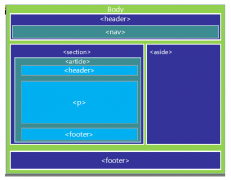
 精彩导读
精彩导读 热门资讯
热门资讯 关注我们
关注我们
